来源:小编 更新:2024-10-01 05:04:06
用手机看

在电脑游戏中,我们常常会遇到一些令人兴奋的瞬间,想要永久保存这些精彩画面。本文将为您详细介绍如何在电脑游戏中进行截屏,让您轻松捕捉并保存这些难忘的时刻。
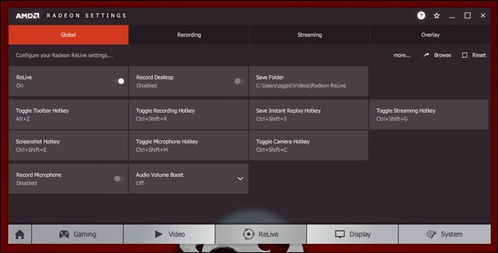
截屏,顾名思义,就是截取电脑屏幕上的内容,并将其保存为图片文件。在电脑游戏中,截屏可以帮助我们记录游戏中的精彩瞬间,分享给朋友,或者用于制作攻略和教程。
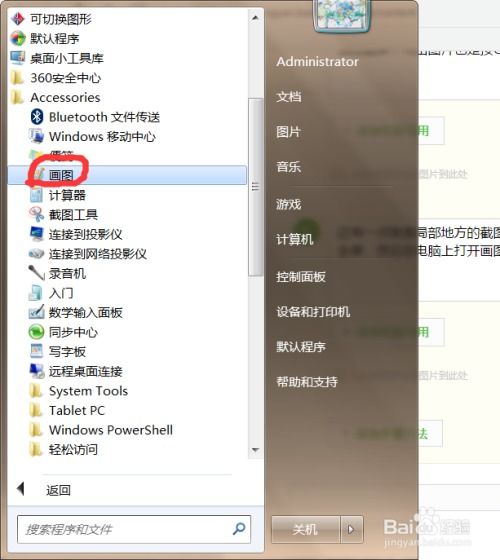
在Windows系统中,有多种方法可以进行游戏截屏:
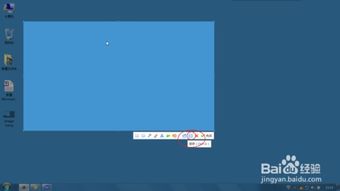
这是最简单也是最常用的截屏方法。按下Print Screen键,即可将整个屏幕的内容保存到剪贴板中。然后,您可以使用画图工具或其他图片编辑软件打开剪贴板,将其保存为图片文件。
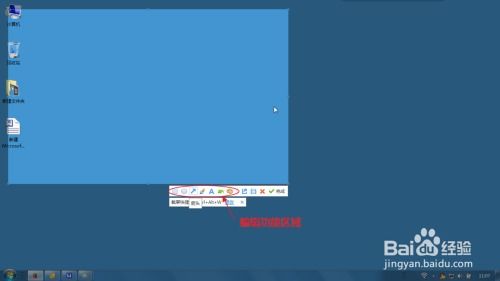
按下Alt + PrtSc组合键,可以截取当前活动窗口的内容。这对于截取游戏窗口中的特定画面非常有用。
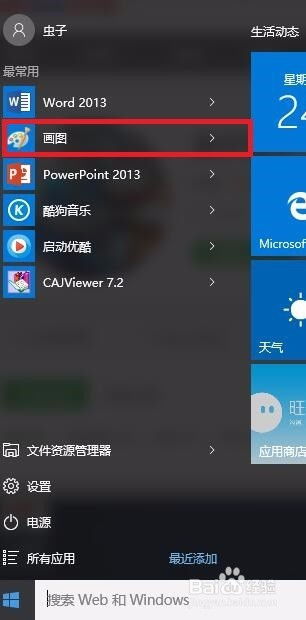
这是Windows 10系统新增的截图工具。按下Win + Shift + S组合键,屏幕上会出现一个截图工具栏,您可以选择截取整个屏幕、活动窗口或自定义区域,然后直接保存到文件或剪贴板。

市面上有许多优秀的第三方截屏软件,如Snagit、FastStone Capture等。这些软件功能强大,可以满足各种截屏需求,如自定义截图区域、添加水印、编辑图片等。
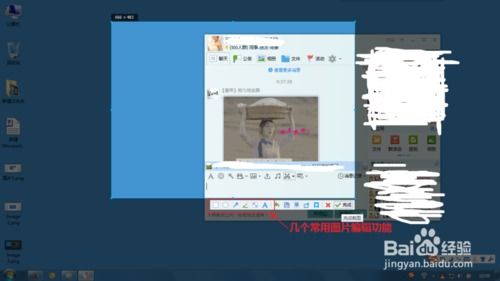
在Mac系统中,截屏方法与Windows系统类似,以下是一些常用的截屏方法:
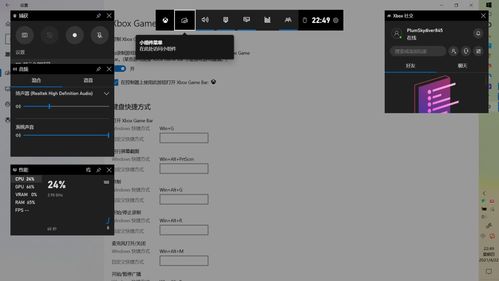
按下Command + Shift + 3组合键,可以截取整个屏幕的内容,并将其保存到桌面上的图片文件中。
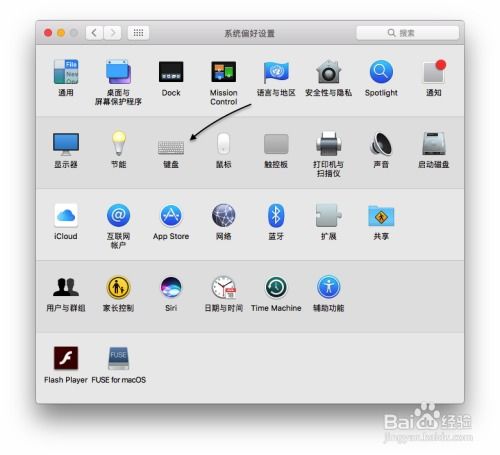
按下Command + Shift + 4组合键,屏幕上会出现一个十字线,您可以通过拖动十字线来选择截取屏幕的特定区域。

按下Command + Shift + 4 + 空格键,可以将截屏工具切换到窗口截图模式,此时您可以选择截取当前活动窗口的内容。

在进行游戏截屏时,请注意以下几点:
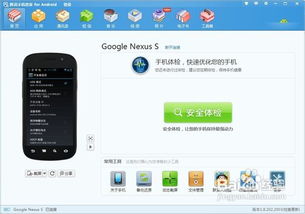
有些游戏可能需要开启截屏功能才能正常截屏。在游戏设置中查找相关选项,确保截屏功能已开启。
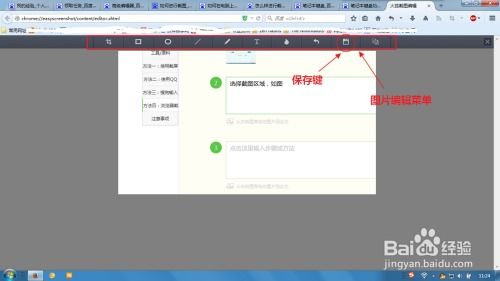
部分游戏可能会使用与系统截屏快捷键相同的组合键,导致截屏失败。在这种情况下,您可以选择更改游戏内的截屏快捷键,或者使用第三方截屏软件。

截屏文件默认保存位置可能不是您期望的地方。您可以在系统设置中调整截屏文件的保存路径,以便于管理和查找。
通过以上方法,您可以在电脑游戏中轻松进行截屏,记录下那些令人难忘的瞬间。希望本文能帮助到您,祝您游戏愉快!